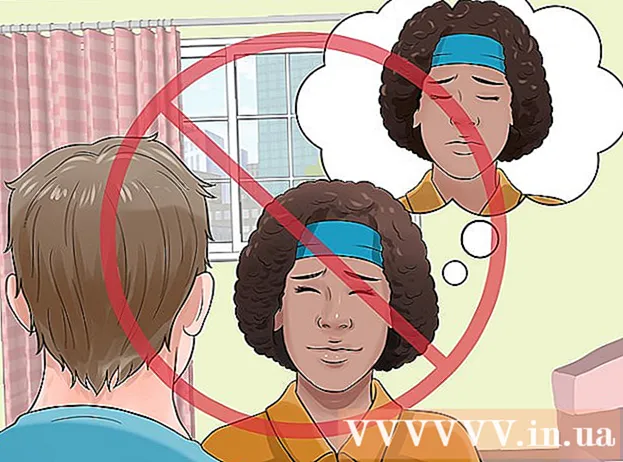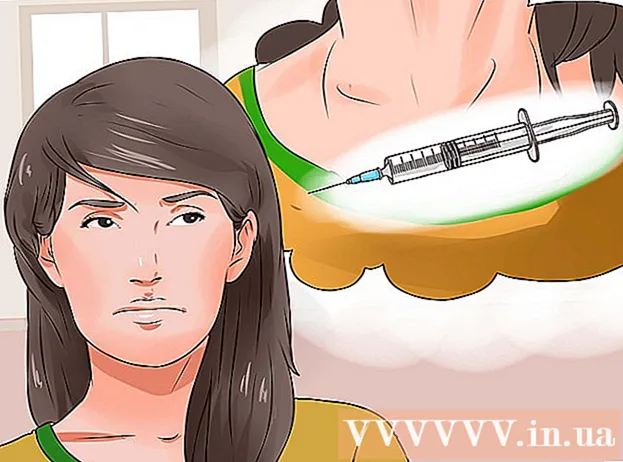نویسنده:
Marcus Baldwin
تاریخ ایجاد:
16 ژوئن 2021
تاریخ به روزرسانی:
1 جولای 2024

محتوا
- مراحل
- روش 1 از 4: فعال سازی اینترنت
- روش 2 از 4: فعال سازی تلفن
- روش 3 از 4: فعال سازی در حالت ایمن
- روش 4 از 4: فعالسازی را غیرفعال کنید
برای استفاده بیشتر از Windows XP ، باید آن را با کلید محصول Windows XP خود فعال کنید. اگر به اینترنت یا مودم شماره گیری دسترسی دارید ، فقط چند کلیک طول می کشد تا فعالسازی کامل شود. در غیر اینصورت ، مستقیماً با مایکروسافت تماس بگیرید و کد فعال سازی خود را دریافت کنید. اگر نمی توانید ویندوز XP را فعال کنید ، سعی کنید پیام فعالسازی را دور بزنید.
مراحل
روش 1 از 4: فعال سازی اینترنت
 1 مطمئن شوید که اتصال اینترنت دارید. ساده ترین راه برای فعالسازی ویندوز اتصال مستقیم مایکروسافت از طریق اینترنت است.مایکروسافت کلید محصول را تایید کرده و کد فعال سازی را به رایانه شما ارسال می کند.
1 مطمئن شوید که اتصال اینترنت دارید. ساده ترین راه برای فعالسازی ویندوز اتصال مستقیم مایکروسافت از طریق اینترنت است.مایکروسافت کلید محصول را تایید کرده و کد فعال سازی را به رایانه شما ارسال می کند. - اگر به اینترنت دسترسی ندارید ، برای فعال کردن از طریق تلفن اینجا را کلیک کنید.
 2 جادوگر فعال سازی را اجرا کنید. برای انجام این کار ، روی نماد "فعال سازی" در نوار وظیفه کلیک کنید. همچنین می توانید روی Start → All Programs → Accessories → System System → Windows activation کلیک کنید.
2 جادوگر فعال سازی را اجرا کنید. برای انجام این کار ، روی نماد "فعال سازی" در نوار وظیفه کلیک کنید. همچنین می توانید روی Start → All Programs → Accessories → System System → Windows activation کلیک کنید.  3 اگر قبلاً کلید محصول خود را وارد نکرده اید ، وارد کنید. قبل از ادامه ، از شما خواسته می شود کلید محصول خود را با 25 کاراکتر وارد کنید.
3 اگر قبلاً کلید محصول خود را وارد نکرده اید ، وارد کنید. قبل از ادامه ، از شما خواسته می شود کلید محصول خود را با 25 کاراکتر وارد کنید. - اگر کلید محصول ندارید ، اینجا را کلیک کنید.
 4 "بله ، Windows را از طریق اینترنت فعال کنید" را انتخاب کنید. ویندوز ابتدا سعی می کند از طریق اتصال به شبکه (اترنت یا Wi-Fi) متصل شود. اگر سیستم آداپتور شبکه را پیدا نکند ، شروع به جستجوی مودم شماره گیری می کند.
4 "بله ، Windows را از طریق اینترنت فعال کنید" را انتخاب کنید. ویندوز ابتدا سعی می کند از طریق اتصال به شبکه (اترنت یا Wi-Fi) متصل شود. اگر سیستم آداپتور شبکه را پیدا نکند ، شروع به جستجوی مودم شماره گیری می کند.  5 بیانیه حریم خصوصی را بخوانید و تصمیم بگیرید که آیا می خواهید ثبت نام کنید. ثبت نام اختیاری است و اکنون که پشتیبانی از ویندوز XP به پایان رسیده است ، معنای خود را از دست داده است. برای رد شدن از ثبت نام ، "نه ، Windows را فعال کنید و بعداً ثبت نام کنید" را انتخاب کنید.
5 بیانیه حریم خصوصی را بخوانید و تصمیم بگیرید که آیا می خواهید ثبت نام کنید. ثبت نام اختیاری است و اکنون که پشتیبانی از ویندوز XP به پایان رسیده است ، معنای خود را از دست داده است. برای رد شدن از ثبت نام ، "نه ، Windows را فعال کنید و بعداً ثبت نام کنید" را انتخاب کنید.  6 منتظر بمانید تا ویندوز مراحل فعال سازی را تکمیل کند. اگر به اینترنت دسترسی دارید ، جادوگر فعال سازی به طور خودکار نسخه ویندوز شما را متصل کرده و فعال می کند.
6 منتظر بمانید تا ویندوز مراحل فعال سازی را تکمیل کند. اگر به اینترنت دسترسی دارید ، جادوگر فعال سازی به طور خودکار نسخه ویندوز شما را متصل کرده و فعال می کند.  7 در صورت لزوم با مایکروسافت تماس بگیرید. اگر از کلید محصول Windows XP در رایانه دیگری استفاده کرده اید یا سخت افزار جدیدی نصب کرده اید ، ممکن است از شما خواسته شود که با تلفن با مایکروسافت تماس بگیرید. این روش برای جلوگیری از دزدی دریایی ضروری است. تا زمانی که شرایط قرارداد مجوز را نقض نکنید ، برای دریافت حساب کاربری خود از نماینده مایکروسافت پشتیبانی نخواهید کرد.
7 در صورت لزوم با مایکروسافت تماس بگیرید. اگر از کلید محصول Windows XP در رایانه دیگری استفاده کرده اید یا سخت افزار جدیدی نصب کرده اید ، ممکن است از شما خواسته شود که با تلفن با مایکروسافت تماس بگیرید. این روش برای جلوگیری از دزدی دریایی ضروری است. تا زمانی که شرایط قرارداد مجوز را نقض نکنید ، برای دریافت حساب کاربری خود از نماینده مایکروسافت پشتیبانی نخواهید کرد. - نماینده پشتیبانی شما از شما می خواهد یک کد نصب ارائه دهید ، که می توانید آن را در پنجره جادوگر فعال سازی بیابید.
- پس از ارائه کد نصب ، مایکروسافت آن را تأیید می کند و کدی را که باید برای فعال کردن ویندوز وارد کنید به شما ارائه می دهد.
روش 2 از 4: فعال سازی تلفن
 1 جادوگر فعال سازی را اجرا کنید. اگر اینترنت پرسرعت یا مودم شماره گیری ندارید ، نسخه Windows XP خود را با تلفن فعال کنید. برای راه اندازی جادوگر فعالسازی ، روی نماد فعالسازی در نوار وظیفه کلیک کنید یا روی Start → All Programs → Accessories → System Systems → Windows Activation کلیک کنید.
1 جادوگر فعال سازی را اجرا کنید. اگر اینترنت پرسرعت یا مودم شماره گیری ندارید ، نسخه Windows XP خود را با تلفن فعال کنید. برای راه اندازی جادوگر فعالسازی ، روی نماد فعالسازی در نوار وظیفه کلیک کنید یا روی Start → All Programs → Accessories → System Systems → Windows Activation کلیک کنید.  2 اگر قبلاً کلید محصول خود را وارد نکرده اید ، وارد کنید. قبل از ادامه روند فعال سازی ، ممکن است از شما خواسته شود که یک کلید محصول با 25 کاراکتر وارد کنید.
2 اگر قبلاً کلید محصول خود را وارد نکرده اید ، وارد کنید. قبل از ادامه روند فعال سازی ، ممکن است از شما خواسته شود که یک کلید محصول با 25 کاراکتر وارد کنید. - اگر کلید محصول ندارید ، اینجا را کلیک کنید.
 3 فعال سازی تلفن را انتخاب کنید. "بله ، Windows را با تلفن فعال کنید" را انتخاب کنید.
3 فعال سازی تلفن را انتخاب کنید. "بله ، Windows را با تلفن فعال کنید" را انتخاب کنید.  4 منطقه خود را انتخاب کنید. مایکروسافت شماره های محلی را برای اکثر مناطق یا شماره های رایگان ارائه می دهد که می توانید از هر نقطه در جهان با آنها تماس بگیرید. از منوی کشویی برای انتخاب عددی که مناسب شماست استفاده کنید.
4 منطقه خود را انتخاب کنید. مایکروسافت شماره های محلی را برای اکثر مناطق یا شماره های رایگان ارائه می دهد که می توانید از هر نقطه در جهان با آنها تماس بگیرید. از منوی کشویی برای انتخاب عددی که مناسب شماست استفاده کنید. - 5 زبان را انتخاب کنید. این مرحله معمولاً اختیاری است ، زیرا فقط اپراتورهای روسی زبان برای منطقه "روسیه" در دسترس هستند.
- 6 محصولی را که می خواهید فعال کنید انتخاب کنید. از آنجا که می خواهید ویندوز XP را فعال کنید ، 1 را روی صفحه شماره گیری فشار دهید.
 7 با مایکروسافت تماس بگیرید و کد راه اندازی 54 رقمی را ارائه دهید. با شماره پشتیبانی ارائه شده با پشتیبانی مایکروسافت تماس بگیرید. اپراتور از شما می خواهد یک کد راه اندازی 54 رقمی ارائه دهید. آن را در همان پنجره ای که شماره تلفن ها در آن قرار دارد پیدا خواهید کرد.
7 با مایکروسافت تماس بگیرید و کد راه اندازی 54 رقمی را ارائه دهید. با شماره پشتیبانی ارائه شده با پشتیبانی مایکروسافت تماس بگیرید. اپراتور از شما می خواهد یک کد راه اندازی 54 رقمی ارائه دهید. آن را در همان پنجره ای که شماره تلفن ها در آن قرار دارد پیدا خواهید کرد.  8 کد 35 رقمی ارائه شده توسط نماینده Microsoft خود را وارد کنید. پس از تأیید کد نصب ، نماینده پشتیبانی کد فعال سازی را در اختیار شما قرار می دهد. برای تکمیل فعالسازی ، این کد را در فیلدهای ارائه شده در پایین پنجره وارد کنید.
8 کد 35 رقمی ارائه شده توسط نماینده Microsoft خود را وارد کنید. پس از تأیید کد نصب ، نماینده پشتیبانی کد فعال سازی را در اختیار شما قرار می دهد. برای تکمیل فعالسازی ، این کد را در فیلدهای ارائه شده در پایین پنجره وارد کنید.
روش 3 از 4: فعال سازی در حالت ایمن
- 1 بدانید چه زمانی از این روش استفاده کنید. گاهی اوقات ، پس از نصب مجدد ویندوز با سخت افزار غیر استاندارد ، کاربران قادر به ورود به ویندوز برای فعال سازی آن نیستند. سیستم به شما اطلاع می دهد که برای ادامه کار باید مراحل فعال سازی را طی کنید ، اما اتصال به اینترنت یا تولید کد نصب غیرممکن است.در چنین شرایطی ، باید از حالت ایمن برای تعمیر درایورها و فعالسازی ویندوز استفاده کنید.
 2 سیستم را در حالت Safe Mode بوت کنید. شما باید مشکلات مربوط به درایورهای دستگاه خود را برطرف کنید. راه حل این مشکل به شما امکان می دهد یا به اینترنت متصل شوید یا کد نصب ایجاد کنید و ویندوز را از طریق تلفن فعال کنید.
2 سیستم را در حالت Safe Mode بوت کنید. شما باید مشکلات مربوط به درایورهای دستگاه خود را برطرف کنید. راه حل این مشکل به شما امکان می دهد یا به اینترنت متصل شوید یا کد نصب ایجاد کنید و ویندوز را از طریق تلفن فعال کنید. - کامپیوتر خود را مجدداً راه اندازی کنید و سریع کلید را فشار دهید F8 هنگام بارگیری این شما را به منوی Windows Advanced Boot Options (تنظیمات بوت پیشرفته) می برد. "Safe Mode" را از لیست گزینه ها انتخاب کنید.
 3 درایورهای مورد نیاز را به رایانه دیگری بارگیری کنید. به احتمال زیاد باید درایورها را روی رایانه دیگری بارگیری کنید. Windows XP Safe Mode نصب برنامه ها را مسدود می کند ، بنابراین شما به فایل های درایور نیاز دارید نه نصب کنندگان آنها.
3 درایورهای مورد نیاز را به رایانه دیگری بارگیری کنید. به احتمال زیاد باید درایورها را روی رایانه دیگری بارگیری کنید. Windows XP Safe Mode نصب برنامه ها را مسدود می کند ، بنابراین شما به فایل های درایور نیاز دارید نه نصب کنندگان آنها. - منبع مشکل را مشخص کنید. بر روی کلیک کنید پیروز شوید+R و وارد کنید devmgmt.mscبرای باز کردن Device Manager به دنبال دستگاه هایی باشید که با علامت "!" مشخص شده اند. یا "؟". اینها دستگاه هایی هستند که باید درایورها را دوباره نصب کنید.
- سایت پشتیبانی سازنده را در رایانه دیگری باز کنید. اگر از لپ تاپ یا رایانه از پیش ساخته شده استفاده می کنید ، باید بتوانید همه درایورهای مورد نیاز خود را در یک مکان پیدا کنید. اگر از رایانه سفارشی استفاده می کنید ، باید سازنده دستگاه خاصی را پیدا کنید که کار نمی کند.
- فایل های INF را برای دستگاه مشکل بارگیری کنید. از آنجا که نصب کننده کار نمی کند ، شما نیاز به فایل های درایور خود دارید. آنها در قالب INF هستند. این فایل ها را از رایانه محل کار خود به رایانه غیرکاری خود با استفاده از درایو یا دیسک USB منتقل کنید.
 4 درایور را نصب کنید. روی دستگاهی که کار نمی کند در Device Manager راست کلیک کرده و Update Drivers را انتخاب کنید. فایل INF بارگیری شده را در رایانه خود پیدا کرده و بارگیری کنید. از شما خواسته می شود که کامپیوتر خود را مجدداً راه اندازی کنید.
4 درایور را نصب کنید. روی دستگاهی که کار نمی کند در Device Manager راست کلیک کرده و Update Drivers را انتخاب کنید. فایل INF بارگیری شده را در رایانه خود پیدا کرده و بارگیری کنید. از شما خواسته می شود که کامپیوتر خود را مجدداً راه اندازی کنید. - برای اطلاع از دستورالعمل های دقیق تر در مورد یافتن و نصب درایورها ، اینجا را کلیک کنید.
 5 سعی کنید ویندوز را فعال کنید. در حال حاضر ، هیچ چیز نباید مانع ورود شما به ویندوز و فعال سازی آن از طریق اینترنت ، دریافت کد نصب و فعال سازی از طریق تلفن شود. در بالا دستورالعمل های دقیق تری برای هر دو نوع فعال سازی خواهید یافت.
5 سعی کنید ویندوز را فعال کنید. در حال حاضر ، هیچ چیز نباید مانع ورود شما به ویندوز و فعال سازی آن از طریق اینترنت ، دریافت کد نصب و فعال سازی از طریق تلفن شود. در بالا دستورالعمل های دقیق تری برای هر دو نوع فعال سازی خواهید یافت.
روش 4 از 4: فعالسازی را غیرفعال کنید
 1 ارتقاء به نسخه جدیدتر ویندوز را در نظر بگیرید. مایکروسافت دیگر از ویندوز XP پشتیبانی نمی کند ، بنابراین همه کاربران تشویق می شوند که به نسخه جدیدتر ویندوز ارتقاء دهند. این امر به شما اطمینان می دهد که به آخرین به روزرسانی های امنیتی دسترسی دارید. ویندوز XP دیگر به روزرسانی دریافت نمی کند.
1 ارتقاء به نسخه جدیدتر ویندوز را در نظر بگیرید. مایکروسافت دیگر از ویندوز XP پشتیبانی نمی کند ، بنابراین همه کاربران تشویق می شوند که به نسخه جدیدتر ویندوز ارتقاء دهند. این امر به شما اطمینان می دهد که به آخرین به روزرسانی های امنیتی دسترسی دارید. ویندوز XP دیگر به روزرسانی دریافت نمی کند.  2 خرید یک کلید معتبر را در نظر بگیرید. اگر نمی خواهید نسخه جدیدتر ویندوز را ارتقا دهید ، باید همچنان یک کلید معتبر خریداری کنید. فروشندگان کلیدی زیادی در اینترنت وجود دارد. اگر ویندوز XP را خریداری کرده اید اما اکنون کلید خود را پیدا نکرده اید ، در صورت تماس با پشتیبانی ، مایکروسافت می تواند آن را بازیابی کند.
2 خرید یک کلید معتبر را در نظر بگیرید. اگر نمی خواهید نسخه جدیدتر ویندوز را ارتقا دهید ، باید همچنان یک کلید معتبر خریداری کنید. فروشندگان کلیدی زیادی در اینترنت وجود دارد. اگر ویندوز XP را خریداری کرده اید اما اکنون کلید خود را پیدا نکرده اید ، در صورت تماس با پشتیبانی ، مایکروسافت می تواند آن را بازیابی کند.  3 در صورت داشتن کلید واقعی که کار نمی کند با مایکروسافت تماس بگیرید. اگر کلید Windows XP خراب است ، قبل از تلاش برای دور زدن فعالسازی ، با مایکروسافت تماس بگیرید. به احتمال زیاد نماینده پشتیبانی می تواند کلید کار را بازیابی کرده و رایانه را فعال کند.
3 در صورت داشتن کلید واقعی که کار نمی کند با مایکروسافت تماس بگیرید. اگر کلید Windows XP خراب است ، قبل از تلاش برای دور زدن فعالسازی ، با مایکروسافت تماس بگیرید. به احتمال زیاد نماینده پشتیبانی می تواند کلید کار را بازیابی کرده و رایانه را فعال کند.  4 کلیک.پیروز شوید+Rو وارد کنید regedit. این یک پنجره ویرایشگر رجیستری را باز می کند که به شما امکان می دهد فعالسازی ویندوز XP را دور بزنید. این روش فقط به عنوان آخرین راه حل توصیه می شود. اگر نسخه Windows شما فعال نشده باشد ، نمی توانید از Windows Update استفاده کنید.
4 کلیک.پیروز شوید+Rو وارد کنید regedit. این یک پنجره ویرایشگر رجیستری را باز می کند که به شما امکان می دهد فعالسازی ویندوز XP را دور بزنید. این روش فقط به عنوان آخرین راه حل توصیه می شود. اگر نسخه Windows شما فعال نشده باشد ، نمی توانید از Windows Update استفاده کنید.  5 به قسمت مورد نیاز بروید. برای باز کردن از نمودار سمت چپ ویرایشگر رجیستری استفاده کنید HKEY_LOCAL_MACHINE SOFTWARE → Microsoft → Windows NT → CurrentVersion (یا "نسخه فعلی") → WPAEvents.
5 به قسمت مورد نیاز بروید. برای باز کردن از نمودار سمت چپ ویرایشگر رجیستری استفاده کنید HKEY_LOCAL_MACHINE SOFTWARE → Microsoft → Windows NT → CurrentVersion (یا "نسخه فعلی") → WPAEvents.  6 روی پارامتر "OOBETimer" دوبار کلیک کنید. یک پنجره جدید باز خواهد شد.
6 روی پارامتر "OOBETimer" دوبار کلیک کنید. یک پنجره جدید باز خواهد شد.  7 "مقدار" را تغییر دهید. همه داده های موجود را حذف کرده و FF D5 71 D6 8B 6A 8D 6F D5 33 93 FD را وارد کنید. برای ذخیره تغییرات روی OK کلیک کنید
7 "مقدار" را تغییر دهید. همه داده های موجود را حذف کرده و FF D5 71 D6 8B 6A 8D 6F D5 33 93 FD را وارد کنید. برای ذخیره تغییرات روی OK کلیک کنید  8 روی قسمت مورد نظر راست کلیک کنید WPAEvents و "Permissions" را انتخاب کنید. گروه System را از لیست بالای پنجره انتخاب کنید.
8 روی قسمت مورد نظر راست کلیک کنید WPAEvents و "Permissions" را انتخاب کنید. گروه System را از لیست بالای پنجره انتخاب کنید.  9 کادر کنار "انکار" در خط "کنترل کامل" را علامت بزنید. برای ذخیره تغییرات ، روی OK کلیک کنید.
9 کادر کنار "انکار" در خط "کنترل کامل" را علامت بزنید. برای ذخیره تغییرات ، روی OK کلیک کنید.